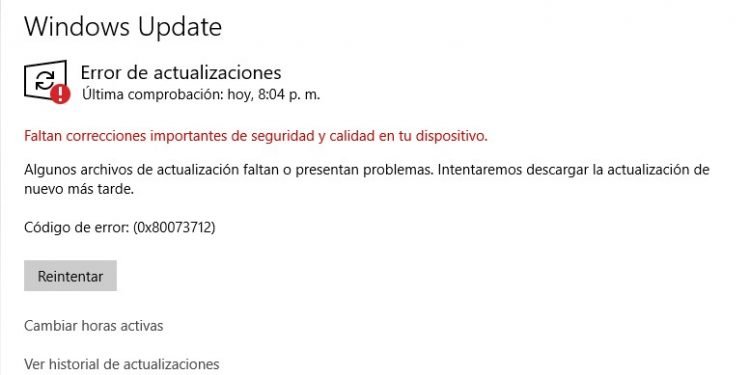
Windows 0-dagi 80073712×10 xato kodi uchun echim haqida malumot
1 -usul: muammo bartaraf etuvchini ishga tushiring
Xato kodi 0x80073712 yangilanishlarni o’rnatishda Windows 10 operatsion tizimida paydo bo’ladi. Binobarin, ularning paydo bo’lishining sababini ham asarda izlash kerak «Yangilanish markazi» . Oddiy foydalanuvchi qila oladigan eng oddiy narsa-o’rnatilgan muammolarni bartaraf etish vositasini ishga tushirish va skanerdan so’ng qanday natijalar paydo bo’lishini ko’rish.
-
- Buning uchun oching Boshlash menyusi va borish la dastur konfiguratsiya belgini bosish orqali sozlamalari .
- tanlang la kategoriya Yangilanish va xavfsizlik Sizni qiziqtirgan muammolarni bartaraf etuvchi uchun.
-
- Chap panelda kerakli asbobga o’ting.
- Ro’yxatdan sizga kerak Windows Update toifasi .
- Bir tugma paydo bo’ladi «Muammo bartaraf etuvchini ishga tushiring» , bosish kerak.
- Skanerlash va hammasi tugashini kuting elementlari bilan bog’liq Windows Update .
Chiqishlarni ko’rib chiqing va ushbu komponent ishida xatolar tuzatilganligini tekshiring. Agar shunday bo’lsa, bajarilgan harakatlarni tekshirib, yangilanishni qidirishni qayta boshlang. Aks holda, maqoladagi keyingi usullarga o’ting.
2 -usul: operatsion tizim fayllarining yaxlitligini tekshirish
Windows 10 har xil komponentlarning ishlashiga ta’sir qiladigan, shu jumladan yangilanishlarni o’rnatishga mas’ul bo’lgan ko’p sonli tizim fayllaridan iborat. Ko’rsatilgan 0x80073712 xatosi ba’zi fayllar yo’q yoki buzilganligini ko’rsatadi. Keyin ustuvor vazifa — ob’ektlarning yaxlitligini tekshirish vositasini ishga tushirish bo’ladi, uning yordamida siz quyidagi havoladagi materialdan o’rganasiz. U erda siz skanerlash yangi muammo bilan to’xtatilgan bo’lsa nima qilish kerakligi haqidagi savolga javob topasiz.
Ko’proq: Windows 10 -da tizim fayllari uchun yaxlitlik tekshirgichini ishlatish va ta’mirlash
3 -usul: kutilayotgan XML faylini o’chirish
Operatsion tizim uchun yangilanishlarni tekshirishda va o’rnatishda Windows komponentlari uchun yordamchi ma’lumotlarni saqlaydigan XML fayli yaratiladi. Agar u buzilgan bo’lsa yoki kichik nosozlikdan keyin olib tashlanmagan bo’lsa, keyingi safar yangilanishlarni o’rnatishga urinishda xato bo’lishi mumkin. Shuning uchun, bu faylni qo’lda yo’q qilish kerak, bu keyingi safar yangilanishlarni tekshirishni boshlaganingizda avtomatik ravishda yaratilishiga imkon beradi.
- Jadvalda qo’shimcha harakatlar amalga oshiriladi «Buyruqlar satri» , shuning uchun bu ilovani administrator sifatida sizga eng qulay tarzda ishga tushiring, masalan «Boshlanish» .
- Buyruqni kiriting
net stop trustedinstallermodulni o’rnatish xizmatini to’xtatish; aks holda faylni o’chirib bo’lmaydi. - Xizmat muvaffaqiyatli to’xtatilganligi to’g’risida tegishli xabarni kuting.
- Keyin buyruqni ishlating
cd %windir%winsxsmaqsadli XML fayli joylashgan yo’lni kuzatish uchun. - Buyruqni kiriting
takeown /f pending.xml /afayl jarayonini tugatish va tugmani bosib tasdiqlash kiriting . - O’chirishdan oldin oxirgi buyruq shunday ko’rinadi
cacls pending.xml /e /g everyone:fva qoldiq qaramliklardan xalos bo’lishga imkon beradi. - Faqat yozish qoladi
del pending.xml, shuning uchun operatsion tizimdan kerakli ob’ektni olib tashlash.
Endi modulni o’rnatish xizmati normal holatiga qaytishi uchun kompyuterni qayta ishga tushirish tavsiya etiladi va shundan keyingina siz operatsion tizim yangilanishini tekshirishga o’tishingiz mumkin.
4 -usul: Windows yangilash xizmatini qayta ishga tushiring
Ba’zida siz yangilanishlarni o’rnatish uchun mas’ul bo’lgan asosiy xizmatni qayta ishga tushirish orqali oddiy vazifani bajarishingiz mumkin. Albatta, bu usul 100% samaradorlikni kafolatlamaydi, lekin sinab ko’rishga arziydi.
- Ibrom la dastur Biz haqimizda orqali joylashtirish Boshlash menyusidan .
- Ro’yxat oxirida qatorni toping «Windows yangilanishi» va xususiyatlar oynasini ochish uchun ustiga ikki marta bosing.
- Xizmatni to’xtating va bir necha soniyadan so’ng uni qayta ishga tushiring. Xavfsiz bo’lish uchun operatsion tizimni ishga tushirishdan oldin uni qayta ishga tushirishingiz mumkin, lekin bu shart emas.
5 -usul: operatsion tizim komponentlarini tiklash va yangilash
Birinchi o’ntalikda yangilanishlarni o’rnatish uchun mas’ul bo’lgan bir nechta muhim komponentlar mavjud. Ehtimol, ulardan biri qulab tushgandir, shundan so’ng u odatdagidek boshlanmaydi, chunki avtomatik qayta tiklash kamdan -kam hollarda amalga oshiriladi. Komponentlarni qo’lda tiklashni boshlash mantiqiy, chunki bu turli konsol buyruqlarini kiritish orqali amalga oshiriladi va ko’p vaqt talab qilinmaydi. Quyidagi satrlarning har birini birma -bir nusxa ko’chiring va faollashtiring va tugagandan so’ng natijani tekshiring.
net stop bits
net stop wuauserv
net stop appidsvc
net stop cryptsvc
ren %systemroot%SoftwareDistribution SoftwareDistribution.bak
ren %systemroot%system32catroot2 catroot2.bak
net start bits
net start wuauserv
net start appidsvc
net start cryptsvc
6 -usul: yangilanish fayllari papkasini o’chirish
Windows 10 -da yangilanishlarni o’rnatish paytida sizning fayllaringiz vaqtinchalik saqlash joyiga joylashtiriladi, ular muvaffaqiyatli o’rnatilgandan so’ng avtomatik ravishda o’chiriladi. Biroq, xato tufayli, bu fayllar u erda abadiy qolishi mumkin va keyingi yangilanishlarni tekshirish qo’shimcha muammolarni keltirib chiqaradi. Agar biror qiyinchilikka duch kelsangiz, har doim bu papkani bo’shatish tavsiya etiladi, bu orqali bajarish osonroq bo’ladi «Buyruqlar satri» .
- Konsolni oching va birinchi buyruq bilan fayllarni o’chirishga ruxsat olish uchun yangilanishlarni o’rnatish uchun xizmatni to’xtating. Bu kirish orqali amalga oshiriladi
net stop wuauserv. - Xizmat muvaffaqiyatli to’xtatilganligi haqidagi xabarni kuting va davom eting. Agar u allaqachon to’xtatilgan bo’lsa, xabarni e’tiborsiz qoldiring va quyidagi buyruqni kiriting.
- Buyruq
ren c:windowsSoftwareDistribution softwaredistribution.oldu papkani fayllar bilan o’chirmaydi, shunchaki uning nomini o’zgartiradi, agar kerak bo’lsa o’zgarishlarni bekor qilishingiz mumkin. - Shundan so’ng, maqsadli xizmatni ishga tushiring
net start wuauservva yangilanishni o’rnatish jarayonini tekshiring.
Texnologiyalar, Windows 10
Windows 0-dagi 80073712×10 xato kodi uchun echim